Jobtura ist in der Lage einen Export für die Finanzbuchhaltung (FIBU) durchzuführen. Im Folgenden werden die nötigen Schritte und Einstellungen für einen vollumfänglichen FIBU-Export erklärt.
Vorkontieren von Artikeln
Artikel und Lieferantenartikel können vorkontiert werden. Das bedeutet, wenn dieser Artikel als Position in einem Vorgang hinzugefügt wird, dann wird die Kontierung automatisch in die Position übernommen, es ist kein weiteres manuelles Zutun erforderlich.
Folgende Schritte müssen vorgenommen werden, um Artikel bzw. Lieferantenartikel zu kontieren.
Konten anlegen
Zuerst müssen die Buchhaltungskonten eingerichtet werden. Diese befinden sich in der Ansicht „Ressourcen“ unter „Konten“.
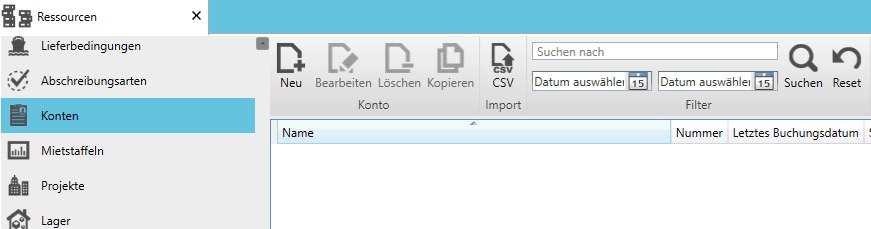
Achtung: Damit ein Konto für die Kontierung von Artikeln verwendet werden kann, muss das Konto mit einer Steuer versehen sein, ansonsten steht es nicht für die Kontierung zur Auswahl.
Konten importieren
Die Konten können auch per CSV-Datei importiert werden. Klickt man in der Ribbon Bar im Reiter „Import“ auf den Button „CSV“, dann öffnet sich ein neues Fenster. Hier kann eine CSV-Datei ausgewählt und eingelesen werden. Danach müssen die eingelesenen Spalten, den Feldern von Jobtura zugewiesen werden.
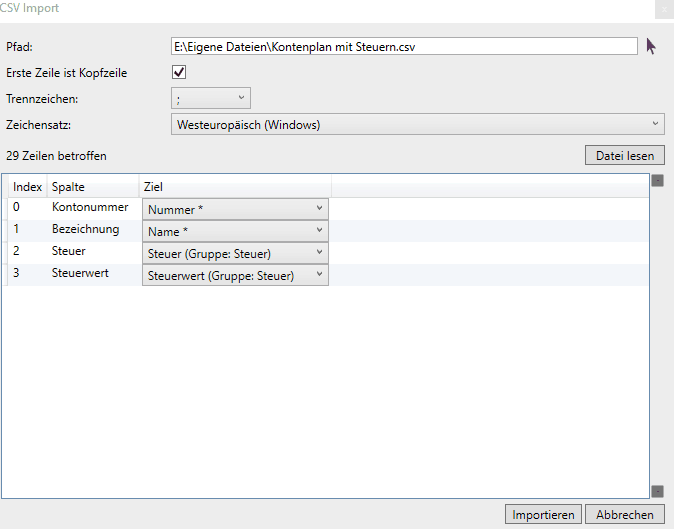
Artikel vorkontieren
Die angelegten Konten können nun den Artikeln als Ertragskonto zugewiesen werden. Ein Artikel hat je ein Konto für National, International, Wirtschaftsgemeinschaft (EU) und Organschaft. Die Steuer kann bei einer Vorkontierung nicht mehr verändert werden. Die Steuer des Kontos ist bindend. Angezeigt wird im Artikeleditor immer die Steuer des nationalen Kontos.
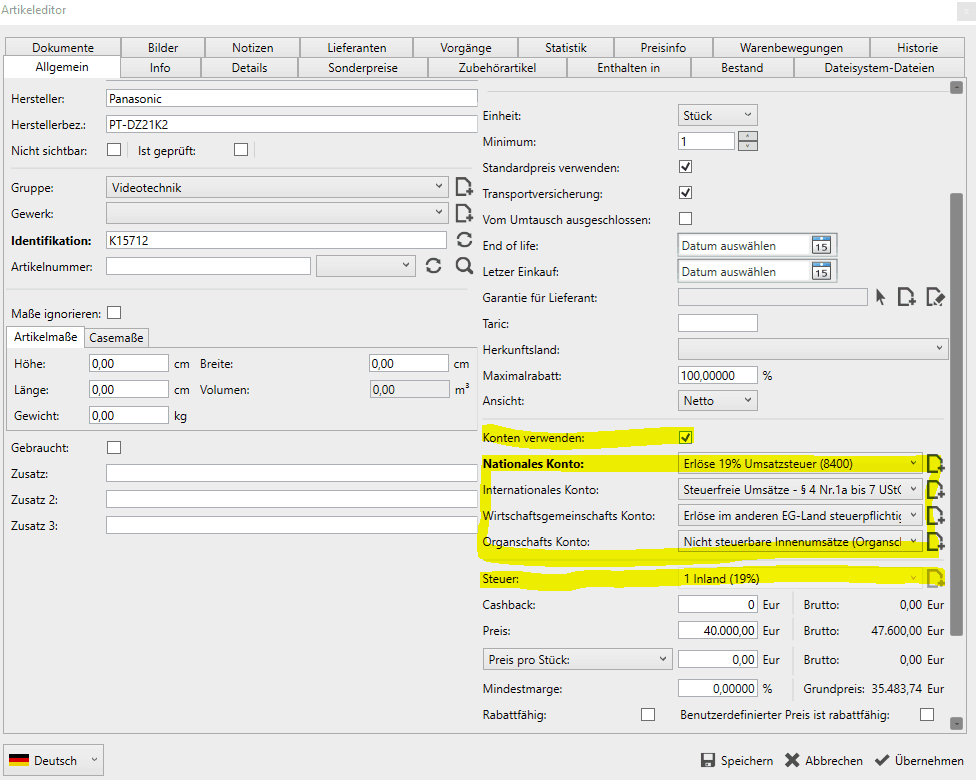
Artikelgruppen vorkontieren
Um alle Artikel einer Gruppe gleichzeitig zu kontieren, können die Konten auch der Artikelgruppe zugewiesen werden. Die Konten der Gruppe gelten automatisch für jeden Artikel, der dieser Gruppe zugeordnet ist. Beim Speichern kann entschieden werden, ob alle Artikel, die bereits kontiert sind, mit den neuen Konten der Gruppe überschrieben werden sollen.
Achtung: Die Kontierung der Gruppe wird nicht an Untergruppen vererbt.
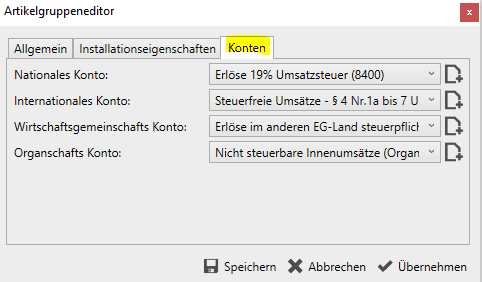
Lieferantenartikel vorkontieren
Lieferantenartikel können nun mit Aufwandskonten vorkontiert werden. Das funktioniert ähnlich wie bei den Artikeln. Die Steuer kann bei einer Kontierung nicht mehr verändert werden. Die Steuer des Kontos ist bindend. Im Editor wird immer die Steuer des nationalen Kontos dargestellt.
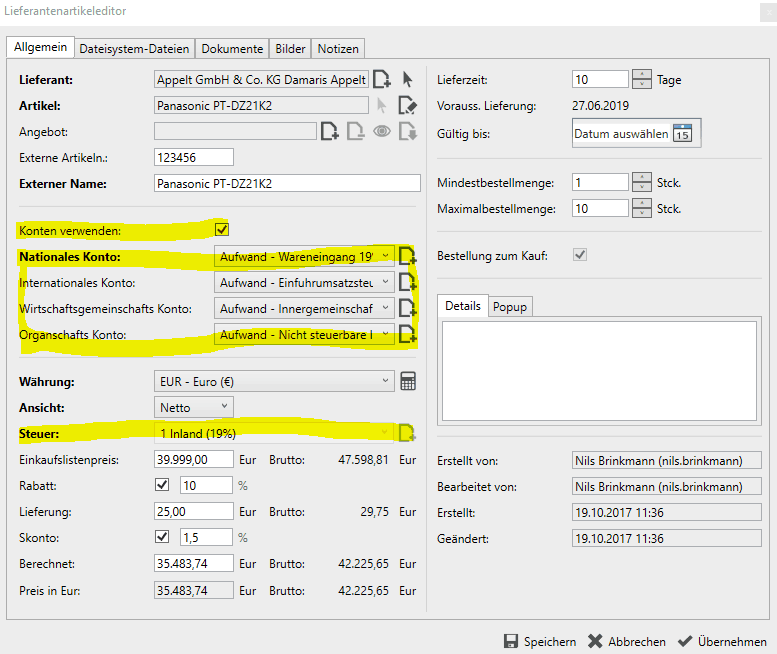
Konten in Positionen
Beim Anlegen einer Position gibt es nun ein paar Neuerungen in Bezug auf die Kontierung der Artikel/Lieferantenartikel. Je nachdem, ob es sich um eine Auftragsbestätigung oder eine Bestellung handelt, wird geprüft ob der Artikel bzw. Lieferantenartikel vorkontiert ist.
Sollte eine Kontierung existieren, dann gilt für die Position folgender Regelsatz:
1. Der Kunde ist als Organschaft markiert: Das Organschaftskonto wird verwendet.
2. Das Land des Vorgangskunden gleicht dem Land des angemeldeten Jobtura-Nutzers: Das nationale Konto wird verwendet.
3. Das Land des Vorgangskunden ist ein EU Land. Das Wirtschaftsgemeinschaftskonto wird verwendet.
4. Alle anderen Regeln treffen nicht zu: Das internationale Konto wird verwendet.
Mit dem nun ermittelten Konto steht fest, welcher Steuersatz für die neue Position gilt. Die Werte werden der Position automatisch hinzugefügt. Die Steuer ist für das Konto bindend und kann nachträglich nicht mehr verändert werden. Sollte kein Konto ermittelt werden können, dann wird die Steuer des Vorgangs bzw. die für den Benutzer als Standard eingerichtete Steuer verwendet.
Organschaften
Organschaften können nun markiert werden, indem der entsprechende Haken im Kundeneditor gesetzt wird.
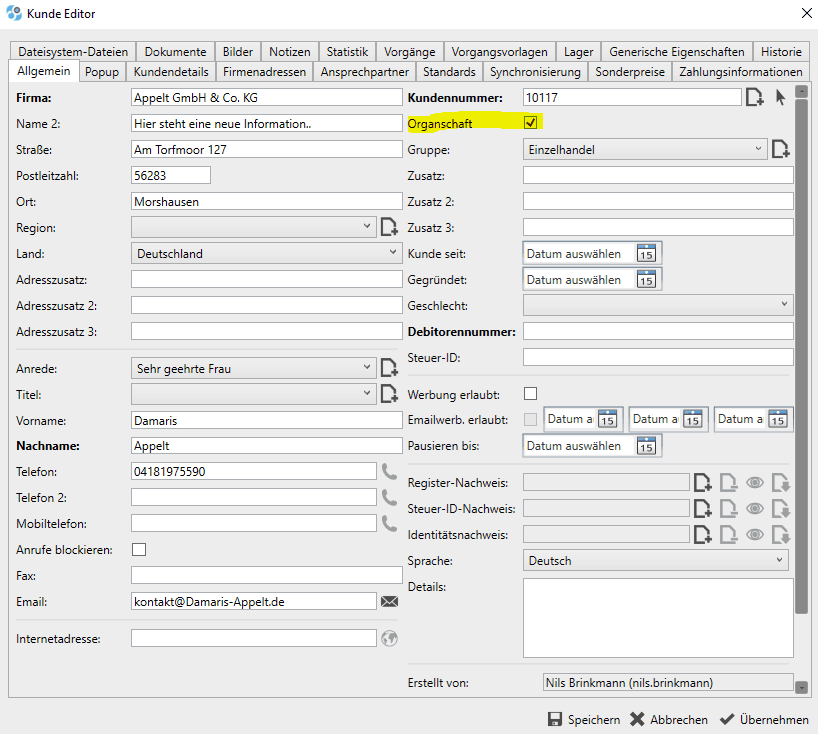
Kostenstellen und Gegenkostenstellen
Vorgänge können nun mit einer Kostenstelle und einer Gegenkostenstelle versehen werden. Die Kostenstellen können in den Ressourcen verwaltet werden. Sie können aber auch direkt über den Vorgangseditor neu angelegt werden.
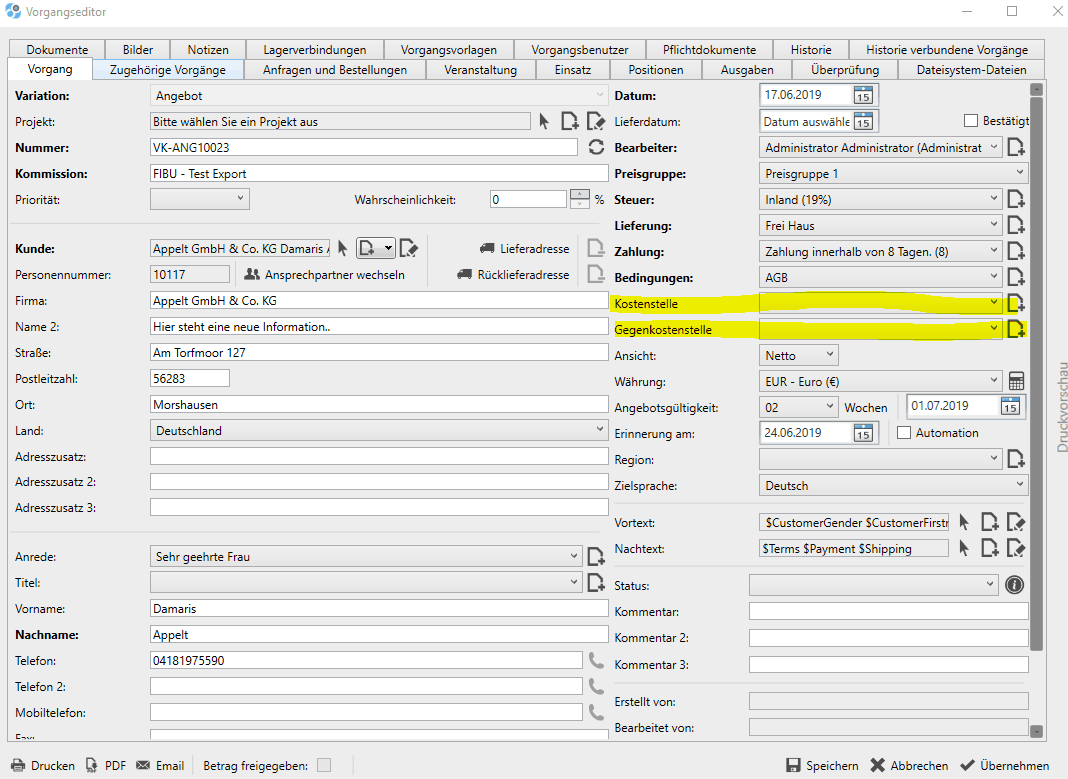
Export
Einrichten des Exports
Der Export geschieht über eine geplante Aufgabe in Jobtura.
In dieser Aufgabe kann Folgendes definiert werden:
– In welchem Intervall der Export automatisch ausgeführt wird.
– Wo die generierte Datei gespeichert wird.
– Ob die CSV-Datei eine Kopfzeile mit Spaltennamen enthalten soll.
– Welcher Begrenzer für die CSV-Spalten verwendet wird.
– Aus welchem Zeitraum die zu exportierenden Daten stammen.
Der Export kann z. B. so eingerichtet werden, dass er einmal im Monat automatisch läuft und jeweils die Daten des gesamten vorherigen Monats ausgibt.
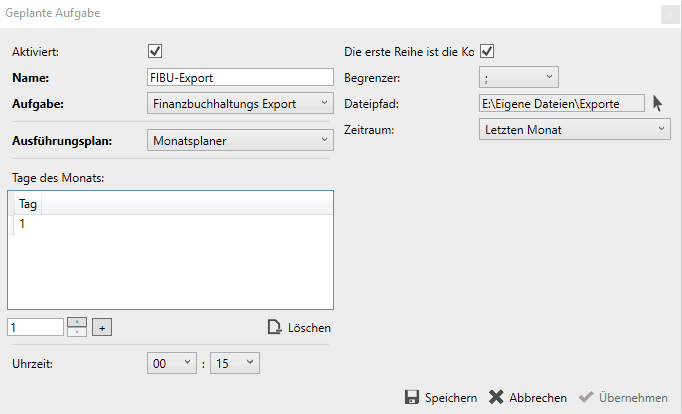
Daten des Exports
Der Export generiert eine CSV-Datei. Alle Positionen eines Vorgangs werden anhand des Kontos zusammengefasst. Für jedes Konto wird ein neuer Eintrag in die CSV-Datei geschrieben.
Folgende Spalten sind in der CSV enthalten:
– Soll-Betrag = Der Soll-Betrag der zusammengefassten Positionen
– Haben-Betrag = Der Haben-Betrag der zusammengefassten Positionen
– Gegenkontonummer = Die Nummer des Gegenkontos
– Steuer im Gegenkonto = Die Steuer des Gegenkontos
– Gegenkostenstelle = Die Gegenkostenstelle des Vorgangs
– Belegnummer = Die Rechnungsnummer
– Belegnummer 2 = –
– Datum = Das Datum des Vorgangs
– Kontonummer = Die Kundennummer
– Steuer im Konto = –
– Kostenstelle = Die Kostenstelle des Vorgangs
– Text = Das berechnete Fälligkeitsdatum des Vorgangs
